|
Tea time.
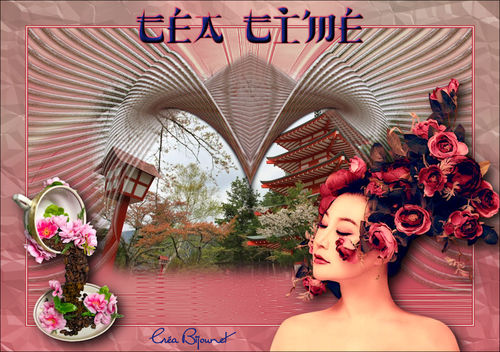
Ce tutoriel est une création personnelle.
Toute ressemblance n’est que pure coïncidence.
Il est formellement interdit de copier ce tutoriel,de le
distribuer sur le net (forum, groupes, etc ..)
Pour proposer mes tutoriels sur votre forum,
Merci de m’en faire la demande.
Interdiction de retirer les watermarks sur les tubes fournis, de
les renommer ou de les modifier.
Merci de respecter le travail des tubeurs.

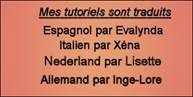


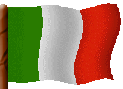


Les paysage et masque sont de FranieMargot

Le personnage est de Syl
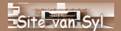
le tube décor est de Krys
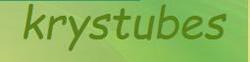
Merci pour leurs autorisations.


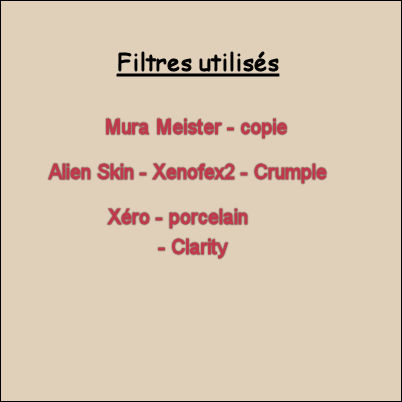
Vous trouverez les filtres ici
 
Merci à Renée pour son autorisation.

Couleurs utilisées
Foncée avant plan c2384b
Claire arrière plan e1d0b9
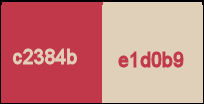




Préparer dégradé linéaire 45/3
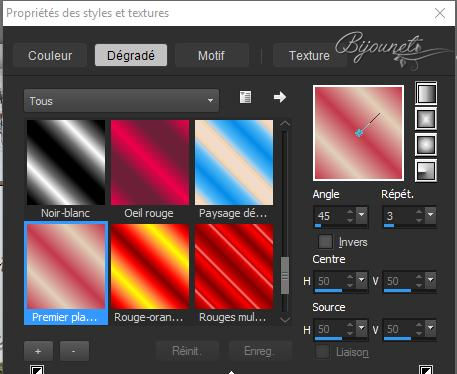
Allez, on y va !!
1/ Ouvrir un calque transparent de 900 x 600 pixels
Verser le dégradé dans le calque
Sélection – sélectionner tout
2/ Ouvrir le paysage 137 de FranieMargot
Copier et coller dans la sélection
Sélection - ne rien sélectionner
Effet d’image - mosaïque sans jointures
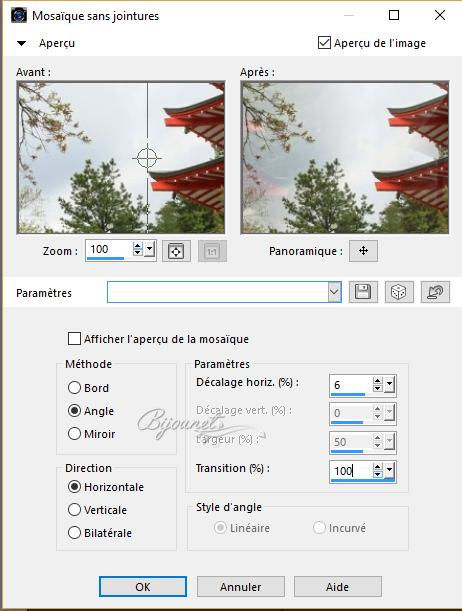
3/ Effet géométrique - perspective horizontale distorsion 90
transparent
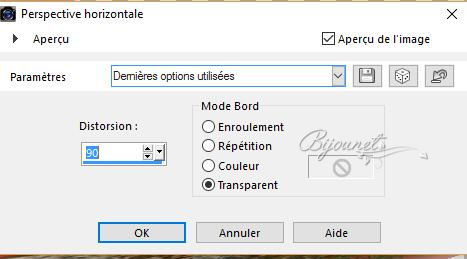
Image miroir
Répéter perspective horizontale
4/ Effet de distorsion - cintrage à 100%
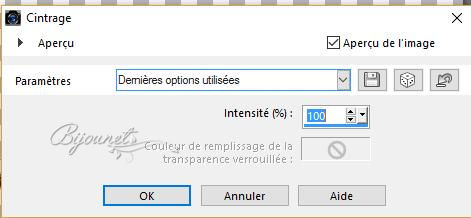
Effet ombre portée 2/2/80/20 noir
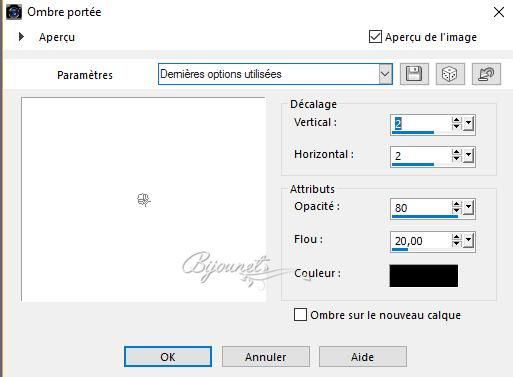
5/ Effet de distorsion - miroir déformant 50/-80/60/100
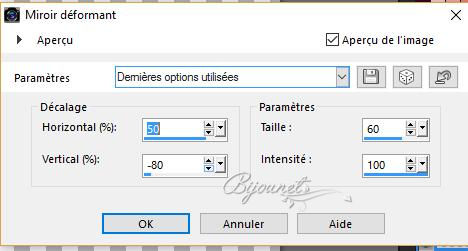
6/ Effet de distorsion - vagues 10/100 – 10/100 transparent
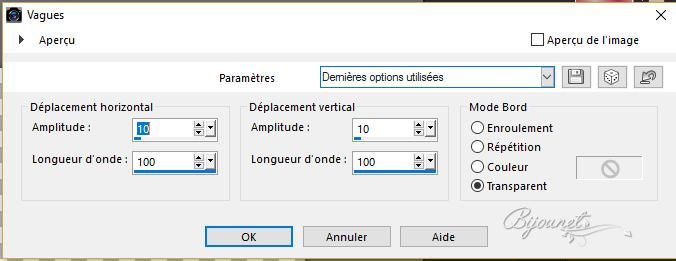
Module externes – mura meister - copies
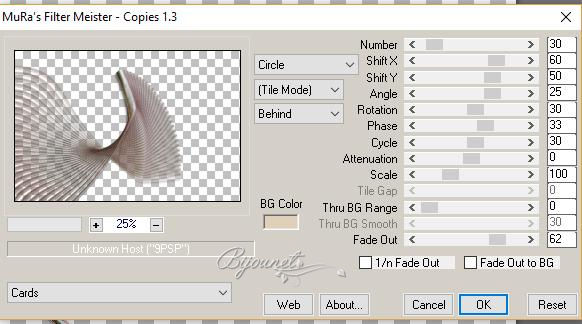
7/ Effet de réflexion - miroir rotatif 0/180 répétition
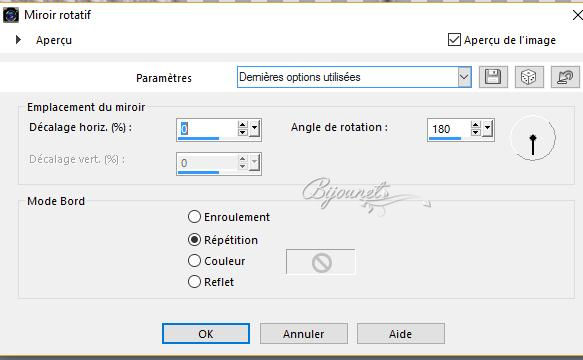
8/ Effet géométrique sphère 100 cercle
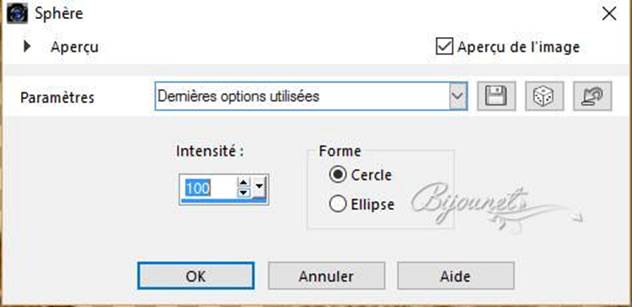
9/ Calque - nouveau calque
Calque – réorganiser - déplacer en bas de la pile
Remplir de la couleur avant plan c2384b
Calque - nouveau calque remplir de la couleur e1d0b9
Ouvrir le masque 81 de FranieMargot
Calque - nouveau calque de masque à partir d'une image ( Masque
FranieMargot)

Effet de bord accentuer davantage
Calque – fusionner le groupe
10/ Se positionner sur calque du haut (raster 1)
Image retourner
Avec la gomme effacer le triangle du bas - votre image est comme
ceci

11/ Se placer sur calque en dessous (groupe raster3)
Ouvrir le paysage 137 de FranieMargot
Edition - copier et coller comme nouveau calque
Redimensionner 80 %
Ne pas le déplacer, il est au bon endroit
Vos calques sont comme ceci
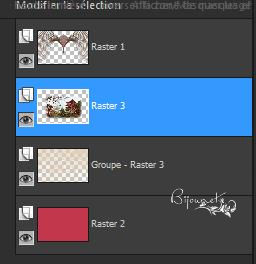
12/ Fusionner calque visible
Edition copier
13/ Ajouter une bordure de 2 pixels C2384B
Ajouter une bordure de 2 pixels E1D0B9
Ajouter une bordure de 2 pixels C2384B
Ajouter une bordure de 50 pixels de couleur blanche
Sélectionner cette bordure avec la baguette magique
Edition - Coller dans la sélection
Réglage flou gaussien à 30
Rester sélectionné
14/ Effet Alien Skin xenofex 2 - crumple
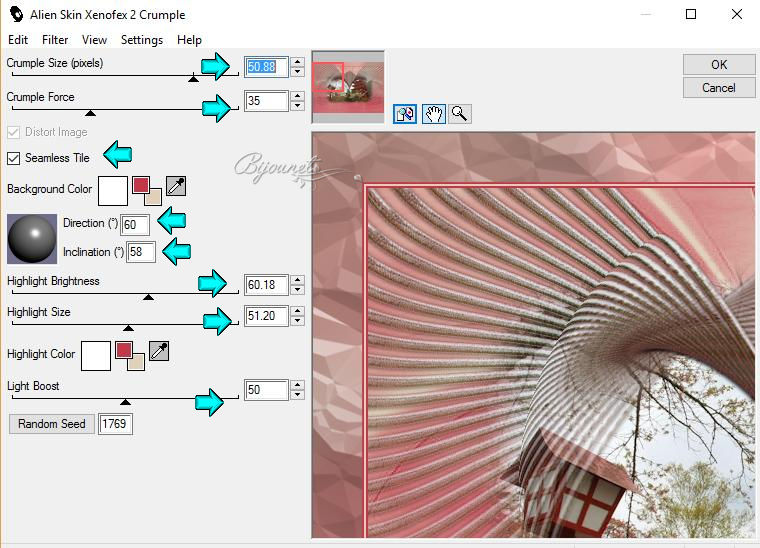
Sélection ne rien sélectionner
15/ Ouvrir le calque de la femme 901 de Syl
Edition copier
Edition - Coller comme nouveau calque
Image – redimensionner à 80%
Effet d’image - décalage
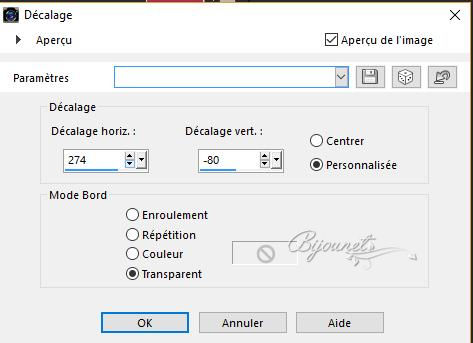
16/ Effet xero porcelain (appliquer 2 fois)
17/ Effet xero clarity
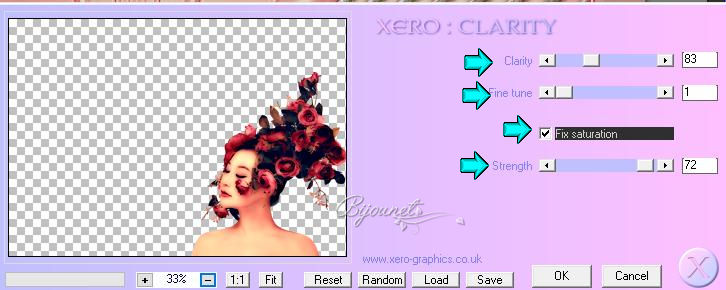
Effet - Eye Candy impact- perspective shadow – shadow blurry
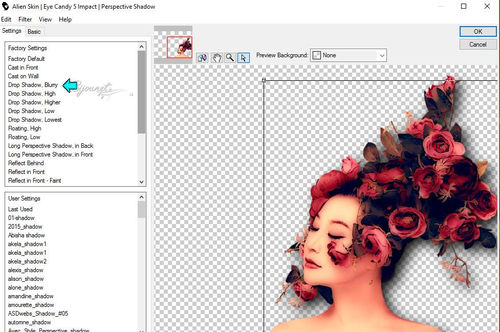
18/ Ouvrir le calque décor de votre choix.
Edition copier et coller comme nouveau calque
Image miroir
Image redimensionner 60%
Effet d’image - décalage
Effet - Eye Candy impact- perspective shadow – shadow blurry
comme ci-dessus
19/ Ouvrir tube texte
Édition copier et coller comme nouveau calque
Placer à votre convenance.
Nouveau calque pour apposer votre signature
Image- ajouter une bordure de 1 pixel couleur noire
Redimensionner 950 large
Et voilà, c’est terminé.
Merci d’avoir suivi ce tutoriel et n’oubliez pas de m’envoyer vos
versions.

|